विंडोज कार्यक्रमों का एक बड़ा हिस्सा एक का पालन करता हैजब उनके इंस्टॉलेशन की बात आती है तो कुछ व्यवहार - वे आपके सिस्टम के प्रोग्राम फाइल्स डायरेक्टरी के लिए डिफ़ॉल्ट इंस्टॉल लोकेशन सेट करते हैं। इस तरह के दृष्टिकोण के पीछे तर्क, स्वाभाविक रूप से, सभी स्थापित अनुप्रयोगों को एक स्थान पर रखना है। हालाँकि, समस्या तब शुरू होती है जब गेम, जो आकार में 15 गीगाबाइट से अधिक तक एकत्र कर सकते हैं, समान पैटर्न का भी पालन करते हैं, और जब तक कि आप अपनी हार्ड ड्राइव पर मैन्युअल रूप से इंस्टॉलेशन डायरेक्टरी को किसी अन्य फ़ोल्डर में नहीं बदलते, आप डिस्क स्थान से बहुत दूर भाग सकते हैं अपने प्राथमिक ड्राइव पर उपवास करें। यह बदले में, न केवल कम डिस्क स्थान पर परिणाम देता है, बल्कि कम आभासी मेमोरी, बड़ा विखंडन और क्या नहीं जैसे मुद्दों को भी प्रदर्शन करता है। आम तौर पर, इस तरह के मामले में, आपके बचाव के साधनों में अपने डिफ़ॉल्ट स्थान से प्रोग्रामों की स्थापना रद्द करना, और अपने कीमती डिस्क स्थान को वापस पाने के लिए दूसरे में पुनः इंस्टॉल करना शामिल होगा। यदि आप उस परेशानी से बचना चाहते हैं, SymMover काम आ सकता है।
आवेदन आप डेटा स्थानांतरित करने में मदद करने के उद्देश्य से हैडिस्क और फ़ोल्डरों में, विंडोज एक्सप्लोरर में इसका "स्थान" बरकरार रखते हुए। SymMover क्या करता है, अपनी फ़ाइलों को लक्ष्य डिस्क या फ़ोल्डर में ले जाएं, और फिर मूल गंतव्य में नए स्थान पर एक प्रतीकात्मक लिंक बनाएं, जिससे विंडोज को लगता है कि फाइलें अभी भी वहीं स्थित हैं जहां वे पहले थे। नतीजतन, आपके इंस्टॉल किए गए सॉफ़्टवेयर और गेम स्रोत ड्राइव पर डिस्क स्थान को पुनर्प्राप्त करते समय, जैसा कि वे करते थे, काम करना जारी रखेंगे।
मैं एक और दे सकता हूं, उपयोग करने के लिए और भी बेहतर कारणSymMover। मान लीजिए कि आपकी हार्ड डिस्क के प्राथमिक विभाजन पर आपके पास मात्र 50 जीबी है, और यह अंतरिक्ष से बाहर चल रहा है। हालाँकि, आपकी अन्य लॉजिकल ड्राइव्स में प्रचुर मात्रा में खाली जगह हो सकती है। आप या तो अपनी हार्ड डिस्क विभाजन का आकार बदलने का विकल्प चुन सकते हैं, जो कि न तो आसान है और न ही सुरक्षित (आपके डेटा के लिए), या आप SymMover का उपयोग प्राथमिक ड्राइव से डेटा हॉग को स्थानांतरित करने के लिए कर सकते हैं और उनका उपयोग करना जारी रख सकते हैं जैसे आप करते थे। या, क्या होगा यदि आपके पास एक उच्च-गति वाला एसएसडी है जो कम क्षमता के कारण सभी सॉफ़्टवेयर और गेम को पकड़ नहीं सकता है? उस समय आपके द्वारा चलाए जा रहे कार्यक्रमों को केवल स्थानांतरित करें, और जब आप उनके साथ काम करें तो उन्हें वापस ले जाएं। SymMover का उपयोग करना आसान है, और हम आपको दिखाएंगे कि कैसे।
कार्यक्रम, जब लॉन्च किया जाता है, एक सुंदर और देता हैइंटरफ़ेस को समझने में आसान, अपने स्रोत फ़ाइलों और अनुप्रयोगों वाले बाएँ फलक के साथ, जबकि दाएँ फलक गंतव्य डेटा को सूचीबद्ध करता है। बटन की एक पंक्ति बीच में होती है, जिसमें (ऊपर से नीचे) होती है फ़ोल्डर जोड़ें, फ़ोल्डर हटाएं, गंतव्य फ़ोल्डर बदलें, गंतव्य पर जाएं, स्रोत पर वापस जाएं, सहायता, सेटिंग्स तथा बाहर जाएं.
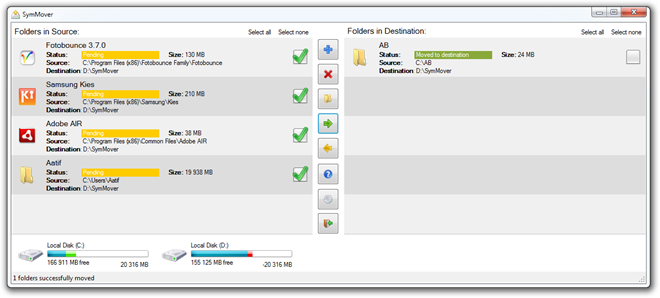
स्थानांतरित करने के लिए एक फ़ोल्डर या प्रोग्राम जोड़कर प्रारंभ करेंशीर्ष पर + बटन का उपयोग करना। चूंकि SymMover का प्राथमिक उद्देश्य निर्देशिकाओं में अनुप्रयोगों को स्थानांतरित करना है, इसलिए आपके अधिकांश इंस्टॉल किए गए प्रोग्राम पहले टैब में सूचीबद्ध होंगे। अन्य टैब आपको अपनी हार्ड ड्राइव पर किसी भी फ़ोल्डर को चुनने की अनुमति देगा, जिसमें किसी भी जुड़े हटाने योग्य भंडारण उपकरणों से भी शामिल है। आप गंतव्य फ़ोल्डर भी निर्दिष्ट कर सकते हैं, जिसके लिए डिफ़ॉल्ट है डी: SymMover।
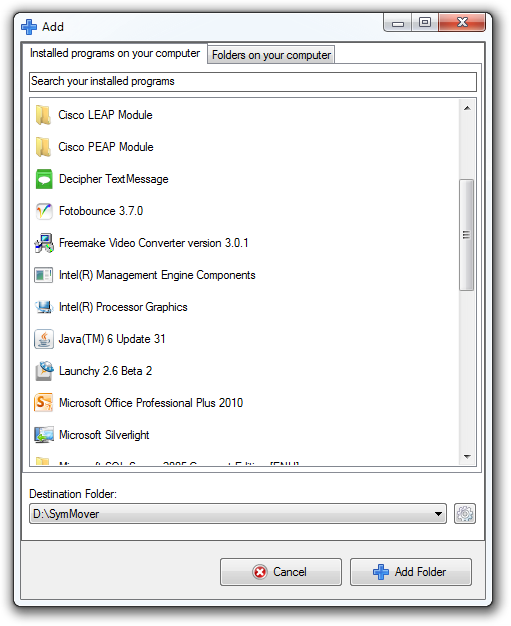
एक बार आपने अपने वांछित कार्यक्रम जोड़ लिए /फ़ोल्डर्स, इंटरफ़ेस पहले स्क्रीनशॉट जैसा होगा (बड़े दृश्य के लिए क्लिक करें)। आपको प्रत्येक आइटम के लिए आकार देखने को मिलेगा, जिसे आप स्थानांतरित करने जा रहे हैं, यह स्थिति और स्रोत और गंतव्य स्थान। इंटरफ़ेस के निचले भाग में, शामिल ड्राइव के लिए डिस्क स्थान का एक अवलोकन दिया गया है, जो आपके द्वारा चयनित वस्तुओं के आधार पर आपके द्वारा प्राप्त या खो जाने वाले स्थान की मात्रा को प्रतिबिंबित करेगा, (बड़े चेकबॉक्स देखें) से प्रत्येक?)। कृपया ध्यान दें कि केवल वही आइटम प्रभावित होंगे जिन्हें आपने चेक किया है।
जब आप निश्चित हों कि आप अपनी इच्छानुसार सब कुछ सेट कर चुके हैं, तो संबंधित बटन को हिट करने के लिए या तो एप्लिकेशन या फ़ोल्डर को स्रोत से नए गंतव्य पर ले जाएं, या इसके विपरीत।
SymMover में एक बहुत ही बुनियादी सेटिंग फलक है,जो आपको गंतव्य निर्देशिकाओं को जोड़ने या हटाने देगा, डिस्क स्थान को GBs में प्रदर्शित करने के लिए सेट करेगा, और स्टार्ट अप के अपडेट के लिए प्रोग्राम को ऑटो-चेक पर रख देगा। जैसा कि आप जानना चाहते हैं, वैसे ही एक पेज भी है।
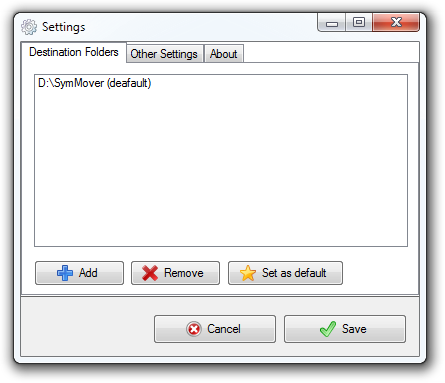
SymMover एक बहुत उपयोगी अनुप्रयोग है, कुल मिलाकर,और निश्चित रूप से ऐसे लोगों के बीच लोकप्रियता हासिल होगी जो कम-डिस्क-स्पेस आघात का सामना अक्सर करते हैं। यह केवल यह जानने में आगे मदद करता है कि गंतव्य पर अपर्याप्त स्थान होने पर सॉफ़्टवेयर आपको कुछ भी स्थानांतरित करने की अनुमति नहीं देगा, या जब आप फ़ाइलों को स्रोत पर वापस ले जाते हैं, तो अव्यवस्था से बचने के लिए प्रतीकात्मक लिंक हटा दिए जाते हैं। हालाँकि, कुछ कैविएट (यदि आप उन्हें कॉल कर सकते हैं)। डेवलपर्स ने सलाह दी है कि यदि SymMover का उपयोग न करें:
- आपका डिस्क NTFS फ़ाइल सिस्टम में स्वरूपित नहीं है।
- आपके पास अपनी मशीन पर व्यवस्थापक पहुंच नहीं है।
- आप ऐसे सॉफ़्टवेयर को स्थानांतरित करना चाहते हैं जो आपके मशीन पर सिस्टम प्रक्रिया या सेवा के रूप में चल रहा हो।
- आप महत्वपूर्ण डेटा को स्थानांतरित करना चाहते हैं जिसका आपके पास बैकअप नहीं है (क्योंकि इस उपकरण के उपयोग से उत्पन्न किसी भी डेटा हानि के लिए डेवलपर्स उत्तरदायी नहीं हैं).
SymMover 32-बिट और 64-बिट आर्किटेक्चर दोनों के लिए विंडोज विस्टा, विंडोज 7 और विंडोज 8 पर काम करता है। Windows XP समर्थित नहीं है।
SymMover डाउनलोड करें













टिप्पणियाँ